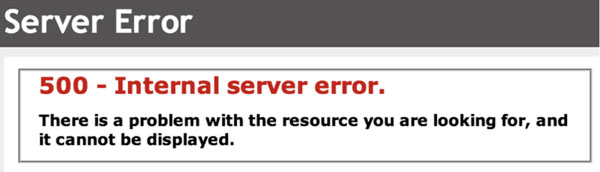5 分钟内 PHP 更新后修复 WordPress 500 错误
已发表: 2022-09-26500 个内部服务器错误是您在使用 WordPress 时可能遇到的最令人沮丧的错误之一。 这几乎可以意味着任何事情。 这并不意味着您无法修复它; 您可以,并且下面的修复之一应该能够让您的网站再次备份。
WordPress 已将其 PHP 版本从 7.0 升级到 8.0。 不幸的是,新版本的 PHP 导致一些插件以 500 错误阻止管理请求。
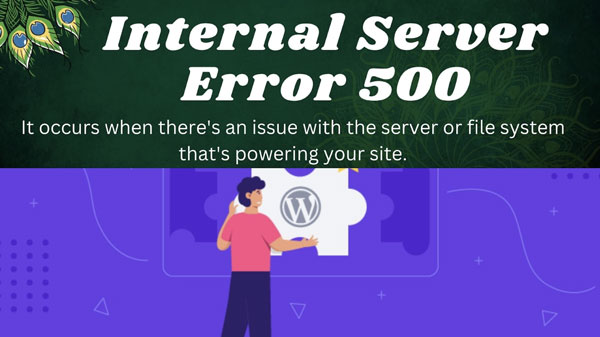
PHP 更新后出现 WordPress 500 错误的常见原因
- 新版本不兼容
- Woocommerce 插件不兼容
- PHP资源的内存限制低
- PHP库的问题
- 添加防火墙和安全插件
- 插件或主题冲突
- .htaccess 规则
更新后急救检查 WordPress PHP 错误 500。
为了使事情变得简单和故障排除,您可以按照以下步骤操作。
- 将您的主题更改为 WordPress 默认主题,例如 222。
- 禁用所有插件。
- 将您的 PHP 版本降级到较早的稳定版本。
检查 PHP 错误。 如果没有错误,您可以调试每个调节步骤。
解决方案
正如您所发现的,出现 WordPress 500 错误的原因可能不同。 但是很多托管服务商会自动升级 PHP 版本。 它可能导致与当前版本的 WordPress 不兼容。
例如,如果您使用 WordPress 5.1.2 并且主机自动更新到 PHP 8.0.0,您可能会收到 500 错误。 在这种情况下,您需要恢复到有效的旧 PHP 版本。
WooCommerce 插件不兼容
许多使用 WooCommerce 插件的电子商务和商店所有者都遇到了 500 个 PHP 错误。 某些版本的 PHP 和 WooCommerce 插件之间存在已知的不兼容性。 但是因为很多人都希望保留他们的购买交易和产品相关的界面。
在这种情况下,您可以尝试与您的 PHP 版本兼容的其他 woo-commerce 插件。 否则,请遵循以下解决方案。
PHP 资源的低内存限制
从 PHP 7.3 更改为 7.4 或 8.0 后,您会收到 500 错误。 如果您使用 6.0.2 版本安装新的 WordPress 站点,此错误可能会消失。 但这并不总是可能的。 您有一个需要修复 500 错误的现有站点。
您可以更新 WordPress 版本,然后升级到 PHP 版本。 检查结果。 如果您仍然收到 500 错误,您可以尝试其他解决方案。 memory_limit 和 post_max_size 的错误值可能是一个问题。 增加内存限制,一切顺利。
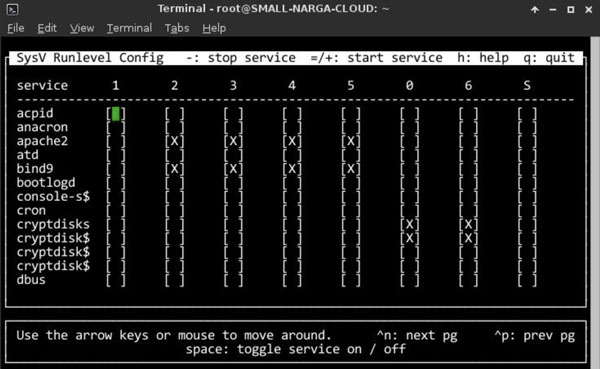
PHP 库
一些 WordPress 开发人员和设计人员使用 PHP 库来使表单和插件与 PHP 代码和数据进行交互。 WooCommerce 和 PHP 7.4.2 似乎有一些问题。 例如,libiconv 库在该版本中存在问题。
为此,您需要分别编译代码并链接 libiconv。 PHP 7.4.3 也可以解决这个问题。
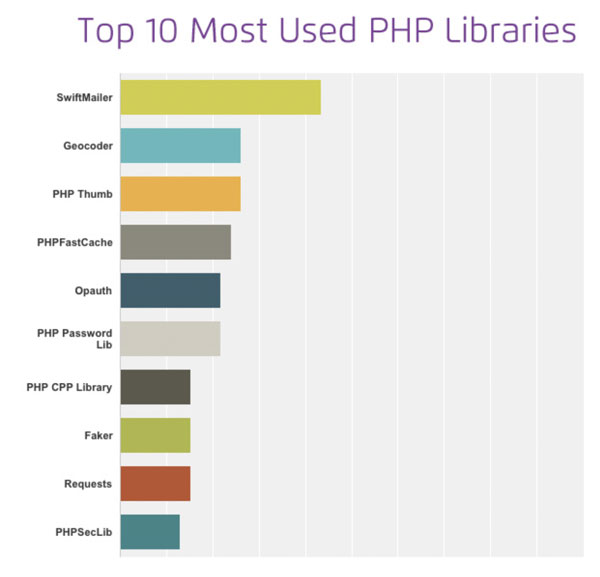
Wordfence 和其他安全插件
一些安全插件在安装时会创建单独的文件。 例如,WordFence 使用 .user.ini 等文件。 他们有通往 PHP 版本的路径。 如果您将路径更改为正确的版本,则可以解决问题。

在另一种情况下,您可以提高 PHP 内存限制以满足插件的需求。 一些安全插件会占用大量资源。 这就是为什么你需要迈出这一步。
插件和主题冲突
当使用旧插件并更新新的 PHP 版本时,它们可能不兼容。 因此,与插件作者交谈并询问他兼容的 PHP 版本。 由于您不能为其他插件使用不同的 PHP 版本,因此如果需要,您需要禁用它。
否则,您需要恢复到旧的 PHP 版本。 它解决了许多情况下的 500 错误。
主题与数据库和 PHP 交互。
为此,如果您的主题是旧的且未更新,您可能会遇到问题。 所以更新主题,然后升级PHP版本。 如果由于其他原因无法更新主题,请将 PHP 降级到更稳定的性能。
它应该可以解决 500 错误。
重命名 .htaccess 文件并更改规则
它是站点文件夹根目录中的文件之一。 默认情况下,每个主机都会添加一些 WordPress 代码。 其中一些添加了额外的代码。
这就是问题出现的地方。 例如,iTheme 安全插件将 .htaccess 规则以代码的形式添加到文件中。 但这可能会导致当前 PHP 版本出现 500 个问题。
为此,将 .htacess 文件重命名为 .htaccess_old 或 .htaccess_backup。 然后测试您的网站。 如果一切正常,那么您需要修改您的 .htaccess 规则。
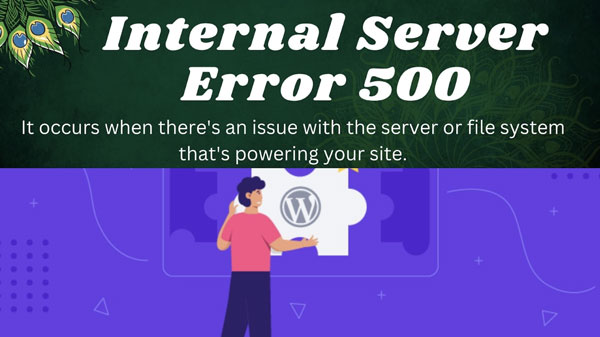
常问问题
如何修复 WordPress 上的错误 500?
首先,尝试重新加载页面。 如果这不起作用,请尝试清除浏览器缓存。 如果这仍然不起作用,您可以尝试访问服务器的错误日志,以查看是否有关于导致错误的原因的更多信息。 最后,如果一切都失败了,您可以尝试增加您的 PHP 内存限制。
如何修复 PHP 中的 500 个错误?
查找权限错误:如果您看到“500 内部服务器错误”消息,则可能是您的文件权限问题引起的。 要解决此问题,请将您的文件权限设置为 755。
检查 WordPress 管理面板规则:如果您仍然看到“500 内部服务器错误”消息,可能是因为您的 WordPress 管理面板中的规则不正确。 只需转到您的 WordPress 管理面板并删除违规规则即可解决此问题。
什么是 500 内部服务器错误 WordPress?
检查主题或插件冲突:停用所有 WordPress 主题和插件,默认 WordPress 主题除外。 如果您可以访问您的 WordPress 网站,则可能是由您安装的插件或主题引起的。 尝试一个一个激活每个插件,看看是否有任何改进。 如果您仍然遇到问题,请尝试通过在 /wp-content/themes/ 中重命名当前主题的文件夹来切换到默认 WordPress 主题。
是什么导致 PHP 出现 500 错误?
WordPress 500 错误可能由很多原因引起,但最常见的是您的虚拟主机存在问题。 如果您使用的是共享主机,例如 HostGator,您的站点可能与太多其他站点共享服务器。 这可能会导致服务器在尝试连接到您的站点时超时。
500 错误的另一个常见原因是您的 PHP 脚本超出了服务器的内存限制。 如果您安装了太多插件或者您的主题编码不正确,则可能会发生这种情况。 如果您在 VPS 或专用服务器上,您可能需要在 php.ini 文件中增加内存限制。